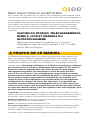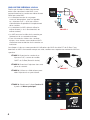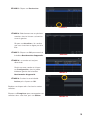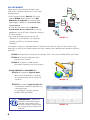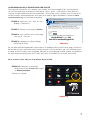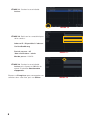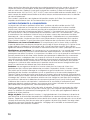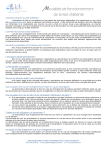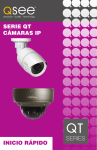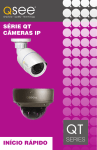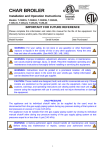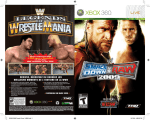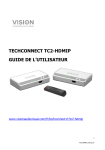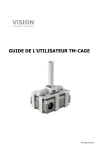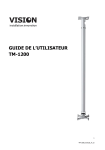Download SÉRIE QT CAMÉRAS IP - Q
Transcript
SÉRIE QT CAMÉRAS IP DÉMARRAGE RAPIDE Merci d'avoir choisi un produit Q-See! Nous sommes fiers de garantir tous ses produits avec une garantie conditionnelle de service couvrant tout le matériel pour 24 mois à partir de la date d'achat. Nous sommes également à votre disposition pour vous aider à tirer le maximum de votre système, même s'il ne présente aucun problème. Notre Base de connaissances libre-service, située à l'adresse www.Q-See. com/Support, vous fournit les réponses à la plupart des questions les plus fréquemment posées. Si vous n'êtes pas en mesure de trouver la solution à votre problème, n'hésitez pas à prendre contact avec notre équipe du soutien en ligne pendant les heures indiquées ci-dessous. SOUTIEN DU PRODUIT, TÉLÉCHARGEMENTS, MISES À JOUR ET MANUELS DU MICROPROGRAMME Ressources techniques 24 heures par jour, 7 jours sur 7 Clavardage en direct (du lundi au vendredi, 9 h à 17 h, HNP) www.Q-See.com/Support À PROPOS DE CE MANUEL Ce Manuel de démarrage rapide vous aidera à programmer votre caméra IP en ligne, peu importe si elle est connectée à un NVR ou si vous l'utilisez en mode autonome (à distance). Des directives détaillées relatives à l'utilisation de votre caméra par l'entremise d'un NVR, d'un ordinateur ou d'un appareil mobile sont fournies dans le Manuel de l'utilisateur ou le Guide de surveillance à distance qui se trouvent sur le CD qui accompagnait votre produit. Ce CD contient également tous les logiciels dont vous aurez besoin. De plus amples renseignements peuvent être téléchargés à partir de notre site Web www.Q-See.com/Support. Les renseignements compris dans ce manuel étaient exacts au moment de la conception de celui-ci. Toutefois, en raison de nos efforts continus pour améliorer la qualité de nos produits, et en raison d'ajouts et de modifications de fonctionnalités sur les téléphones intelligents et les routeurs de la part des fabricants, il est possible que certaines fonctions diffèrent de la description qui en est faite. Nous vous invitons à nous rendre visite au www.Q-see.com afin de vous tenir informé au sujet des nouvelles mises à jour des logiciels et des micrologiciels, ainsi que des annonces de produits. © 2014 Q-See. Toute reproduction totale ou partielle sans autorisation écrite est interdite. Tous droits réservés. Ce manuel, ainsi que le logiciel et le matériel qui y sont décrits, ne peuvent, en tout ou en partie être reproduits, traduits, ou réduits à une forme lisible par machine sans autorisation écrite préalable. Marques de commerce : Tous les noms de marques et de produits sont des marques de commerce ou des marques déposées de leurs sociétés respectives. Q-See est une marque de commerce déposée de DPS, Inc. Avis de non-responsabilité : Les renseignements compris dans ce document peuvent être modifiés sans préavis. Le fabricant ne fait aucune prétention ni n'offre aucune garantie qui soit, expresse ou implicite, en regard à l'intégralité de son contenu. Le fabricant n'est pas responsable de tout dommage résultant d'une mauvaise utilisation de ce produit. BRANCHEMENT ET INSTALLATION DES CAMÉRAS Ce qui différencie les caméras IP, ou caméras réseau, c'est qu'elles renferment toutes un petit processeur leur permettant de communiquer avec le NVR par l'entremise d'un réseau, tel qu'Internet. Vous pouvez relier vos caméras à votre NVR de l'une des trois façons suivantes : 1. Directement par l'entremise des ports PoE 2. Par l'entremise de votre réseau local 3. À distance, via Internet UTILISATION DES PORTS POE Il s'agit de la méthode la plus simple. Ces ports alimentent la caméra tout en recevant son signal vidéo. NVR • Reliez la caméra et le NVR à l'aide du câble Ethernet RJ-45. POE Block • Le port PoE peut alimenter une caméra se trouvant à un maximum de 200 pieds. • La vidéo de la caméra s'affichera après quelques secondes. (Les NVR qui ne font pas partie de la série QT devront effectuer une recherche pour détecter la caméra) IMAGE 1 • Les caméras seront affectées à un canal en fonction de l'ordre dans lequel elles ont été branchées. ÉTAPE 1. Branchez l'un des câbles Ethernet longs à la prise du fil qui part de la caméra. ÉTAPE 2. Branchez l'autre extrémité du câble Ethernet dans l'un des ports PoE situés à l'arrière du NVR. ÉTAPE 3. Répétez l'opération pour les autres caméras. VGA 1 2 IMAGE 2 IMAGE 3 3 SUR VOTRE RÉSEAU LOCAL Plutôt que de relier le câble directement entre votre caméra et votre NVR, vous pouvez brancher la caméra au même réseau utilisé par votre NVR. POE • La caméra a besoin de sa propre Block source d'alimentation, que l'on appelle un « injecteur PoE », ou d'une source d'alimentation disponible à l'emplacement de la caméra NVR • La caméra et le NVR doivent utiliser le même réseau (c.-à-d. être branchés au même routeur) NVR NVR Network Router Port POE Block POE IMAGE 4 • Le NVR recevra la vidéo de la caméra par l'entremise de sa connexion réseau. • Pour visionner les vidéos des caméras réseau, vous devrez commander au NVR d'effectuer une recherche de la caméra sur le réseau. Les étapes ci-dessus correspondent à l'utilisation des NVR de série QT de Q-See. Pour brancher un NVR d'une autre marque ou série, veuillez vous reporter au manuel du NVR en question. ÉTAPE 1. Branchez la caméra à un injecteur PoE, comme le modèle QAPE de Q-See (illustré à droite). ÉTAPE 2. Branchez l'injecteur dans une prise de courant. ÉTAPE 3. Utilisez un câble réseau pour relier l'injecteur à un port réseau. IMAGE 5 ÉTAPE 4. Choisissez l'icône Caméra IP à partir du Menu principal. IP Camera IMAGE 6 4 ÉTAPE 5. Cliquez sur Rechercher. IMAGE 7 ÉTAPE 6. Sélectionnez une ou plusieurs caméras dans la liste en cochant les cases à gauche. Cliquez sur Actualiser si la caméra que vous cherchez ne figure pas à la liste. ÉTAPE 7. Cliquez sur OK pour revenir à la fenêtre Gestionnaire d'appareils. IMAGE 8 ÉTAPE 8. La caméra est toujours désactivée. Choisissez une caméra et cliquez sur Configuration, dans la partie inférieure gauche de la fenêtre Gestionnaire d'appareils. IMAGE 9 ÉTAPE 9. Cochez la case intitulée Activer puis cliquez sur OK. Répétez ces étapes afin d'activer les autres caméras. Cliquez sur Enregistrer pour sauvegarder vos caméras dans votre liste, puis sur Quitter. IMAGE 10 5 VIA INTERNET Cette option vous permet de relier votre NVR à des caméras situées à un tout autre emplacement. • Vous devrez utiliser l'Outil IP (PC) ou le logiciel NVMS (Mac) fournis sur le CD Manuels et logiciels ou pouvant être Network Router NVR téléchargés à partir NVRdu site Portwww.Q-See. com/support. POE POE POE • Suivez Block les directives dans Blockle Manuel d'utilisation de la caméra IP (se trouve également sur le CD) afin d'obtenir l'adresse IP de la caméra. • Dès que vous êtes en possession de l'adresse IP de la caméra, vous pouvez l'ajouter au NVR en suivant les étapes suivantes : Router/ Modem POE Internet NVR Network Router/ Port Modem POE Block POE IMAGE 11 Les étapes ci-dessus correspondent à l'utilisation des NVR de série QT de Q-See. Pour brancher un NVR d'une autre marque ou série, veuillez vous reporter au manuel du NVR en question. ÉTAPE 1. Branchez la caméra à un injecteur PoE, comme le modèle QAPE de Q-See. ÉTAPE 2. Branchez l'injecteur dans une prise de courant. ÉTAPE 3. Utilisez un câble réseau pour relier l'injecteur à un port réseau. POUR OBTENIR L'ADRESSE IP : ÉTAPE 4. Installez le logiciel Outil IP sur un PC Windows connecté au même réseau que la caméra à distance. IMAGE 12 ÉTAPE 5. Lancez le logiciel Outil IP. Il localisera la caméra et affichera ses caractéristiques. Les utilisateurs de Mac devront installer CMS ou NVMS. REMARQUE! L'adresse IP affichée ne doit être utilisée que par votre réseau local. Le NVR ne peut l'utiliser pour se connecter à la caméra via Internet. 6 IMAGE 13 CONFIRMATION DE L'OUVERTURE DES PORTS Tout comme votre NVR, vos caméras sont dotées de la technologie UPnP qui leur permet de communiquer avec le réseau et via Internet. Deux « ports » sont utilisés (considérez-les comme des passerelles traversant le pare-feu) : 85 et 6036. Vous voudrez vous assurer qu'ils ont été ouverts automatiquement au moyen d'un outil en ligne disponible à l'adresse www. canyouseeme.org sur le même ordinateur. Browser - Windows Internet Explorer http://canyouseeme.org/ ÉTAPE 6. Saisissez « 85 » dans la case libellée « Quel port? » Open Port Check Tool CanYouSeeMe.org - Open Port Check Tool ÉTAPE 7. Cliquer sur le bouton Vérifier. This page will serve as a free utility for remotely verifying a port is open or closed. It will be useful for users who wish to check to see if a server or ISP is blocking certain ports. Your IP: 81.919.622.24 What Port? ÉTAPE 8. Vous devriez voir un message vert qui dit « Succès ». Check Success: I can see your service on 81.919.622.24 on port (85) Your ISP is not blocking port 85 ÉTAPE 9. Répétez les mêmes étapes pour le port 6036. IMAGE 14 Ce site Web affichera également votre adresse IP publique dans le haut de la page, au-dessus de la boîte où vous avez entré votre numéro de port. C'est le numéro que vous utiliserez pour accéder au NVR à partir d'un navigateur Web ou de votre appareil mobile à partir de l'extérieur de votre réseau local (lorsque vous n'êtes pas dans l'immeuble où se trouve votre NVR). Vous entrerez cette adresse IP publique dans le NVR. Fine ÉTAPE 10. Revenez à votre NVR. Choisissez l'icône Caméra IP à partir du Menu principal. Cliquez sur Ajouter. IP Camera IMAGE 15 7 ÉTAPE 11. Cochez la case intitulée Activer. IMAGE 16 ÉTAPE 12. Saisissez les caractéristiques de la caméra : Adresse IP : Disponible à l'adresse CanYouSeeMe.org Port du serveur : 85 Nom d'utilisateur : admin IMAGE 17 Mot de passe : 123456 ÉTAPE 13. Cochez la case intitulée Activer puis cliquez sur OK afin de revenir à la fenêtre Gestionnaire d'appareils. Cliquez sur Enregistrer pour sauvegarder vos caméras dans votre liste, puis sur Quitter. 8 IMAGE 18 EMPLACEMENT DE LA CAMÉRA Pour l'installation de votre caméra, il est important de choisir un emplacement approprié, non seulement pour obtenir le meilleur champ de vision possible, mais aussi en fonction d'autres considérations : distance séparant la caméra de l'appareil servant au visionnement ou à l'enregistrement. Plus la caméra est éloignée du DVR ou d'un moniteur, plus élevées sont les chances de dégradation du signal. Un câble vidéo typique de 75Ω transmet un signal acceptable à une distance allant jusqu'à 61 m (200 pi). Pour de plus grandes distances, il faut utiliser des câbles RG-59 blindés homologués UL. L'alimentation de la caméra doit se trouver aussi près que possible de celle-ci lorsque la distance du DVR est supérieure à 61 m, car le niveau de puissance baissera sur de longues distances résultant en une diminution de la qualité de la vidéo. Ne placez pas la caméra près de lignes à haute tension ou d'autres sources d'interférence électrique. Les interférences électriques feront dégrader la qualité du signal. Placez la caméra hors de portée pour éviter tout dommage. Évitez l'exposition directe aux intempéries. Ne placez pas la caméra à un endroit où la pluie ou la neige peut frapper directement l'objectif, ni à un endroit où le soleil ou une lumière vive donne directement dans l'objectif de la caméra. Votre caméra est étanche, mais elle ne fonctionne pas si elle est immergée dans l'eau. Assurez-vous que toutes les connexions de l'alimentation et de la vidéo ne soient pas directement exposées à l'eau et soient protégées des intempéries. Les caméras pour usage intérieur seulement ne doivent pas être utilisées à l'extérieur. Même si elles se trouvent dans un endroit abrité, elles peuvent encore subir des dommages causés par l'humidité, la poussière ou d'autres éléments de l'environnement. Chaque caméra est homologuée en fonction d'un indice de protection aux intrusions (IP) qui définit le niveau de protection des mécanismes internes de la caméra contre l'entrée à l'intérieur du boîtier d'objets solides, comme les doigts ou des insectes, la poussière ou l'humidité. Un indice IP comporte deux chiffres qui suivent les lettres « IP ». Le premier représente la protection contre les solides et le second représente la protection du boîtier contre l'humidité. Une caméra doit avoir une cote minimale de IP65 pour une utilisation sécuritaire à l'extérieur. Surface de montage La surface de montage doit être solide et capable de soutenir au moins cinq fois le poids total de la caméra. Considérations légales. Vérifiez toujours la réglementation provinciale et locale avant d'installer des caméras. (2011 NEC 820.44) Ne placez pas la caméra derrière une fenêtre. Une source de lumière derrière la caméra peut provoquer un reflet dans la fenêtre qui empêchera de bien voir les événements qui se produisent de l'autre côté de celle-ci. Les DEL infrarouges de la caméra se reflèteront également sur le verre et leur lumière sera captée par l'objectif, ce qui risque d'affecter la qualité de l'image. L'intensité lumineuse doit être à peu près la même entre l'emplacement de la caméra et la zone observée. Une caméra placée dans une zone fortement éclairée et dirigée vers une zone ombragée, ou inversement, peut produire de mauvais résultats. Les points qui précèdent sont des lignes directrices et l'emplacement optimal de votre caméra dépendra de votre situation particulière. En règle générale, les zones montrées en vert dans l'image de droite représentent les meilleurs emplacements où installer votre caméra. Ces deux emplacements assurent qu'elle est à l'abri de la pluie et de la neige et offrent de bonnes lignes de vue pour permettre la surveillance d'une zone suffisamment grande. IMAGE 19 9 Votre caméra étant étanche, elle requiert une moindre protection que les caméras qui ont une simple résistance aux intempéries et elle peut être placée dans des endroits plus exposés si cela est nécessaire. Gardez à l'esprit que la plupart des caméras Q-See sont conçues pour fonctionner entre -40°C et 50°C (-40°F à 122°F) avec une humidité relative maximale de 95 %, et tenez compte du refroidissement éolien et d'autres facteurs environnementaux dans la sélection de votre emplacement. Des caméras spécialisées sont également disponibles auprès de Q-See. Ces caméras sont capables de fonctionner dans les environnements les plus extrêmes. AUTRES ÉLÉMENTS À CONSIDÉRER La plupart des utilisateurs préfèrent utiliser leurs systèmes de telle manière que les DVR enregistrent seulement au moment où un mouvement est détecté dans la zone surveillée. Cela assure l'utilisation la plus efficace possible de la capacité du disque dur et rend plus facile la localisation de l'enregistrement désiré. Toutefois, si l'emplacement de la caméra fait en sorte qu'elle est soumise à beaucoup de mouvements dans son « environnement », tel que le mouvement d'un ventilateur, l'effet du vent ou d'autres sources de mouvement similaires, beaucoup de « fausses alarmes » risquent d'être générées. Habituellement, ces perturbations peuvent être évitées simplement en choisissant judicieusement l'emplacement de la caméra. Dans d'autres situations, il peut être nécessaire d'effectuer des ajustements de vos réglages. Téléviseurs et écrans d'ordinateur. Si la caméra peut voir un écran vidéo, ce dernier risque de déclencher une alarme chaque fois que l'image à l'écran change, qu'il s'agisse d'une image vidéo ou simplement d'un écran de veille. L'écran peut être masqué. Vous pouvez également réduire le niveau de sensibilité au mouvement dans des zones spécifiques de l'écran. Ventilateurs et machines. Un mouvement est un mouvement et si un appareil quelconque situé dans le champ de vision de la caméra démarre automatiquement, son mouvement provoquera une alerte. De même, si la caméra est installée sur un mur et que de la machinerie se trouve à proximité et la fait vibrer, cette vibration peut provoquer la détection d'un mouvement. Des équipements se déplaçant dans le champ de vision de la caméra peuvent être masqués, comme mentionné précédemment, ou la détection de mouvement peut être désactivée pour ce canal. Si une autre caméra surveille l'accès à la zone où se trouve la machinerie, vous pouvez configurer le système de telle manière que la première caméra ne lancera l'enregistrement que lorsqu'un mouvement est détecté par cette seconde caméra. Insectes. Le passage occasionnel d'un insecte volant dans le champ de vision n'est généralement pas suffisant pour déclencher une alerte. Cependant, certains insectes volants sont attirés par la lumière infrarouge et se dirigeront en grand nombre vers la caméra. Il s'agira généralement de situations temporaires qui ne se produisent qu'à une certaine époque de l'année. Éclairer la zone jaune avec une lampe anti-insectes jaune de luminosité suffisante peut faire en sorte que la caméra continue de fonctionner en mode diurne, ce qui empêchera les LED infrarouges de s'allumer. Une deuxième solution consiste à régler le canal pour qu'il enregistre en continu et à désactiver la détection de mouvement pendant la nuit jusqu'à ce que la période d'affluence des insectes soit terminée. La réduction de la sensibilité au mouvement peut également réduire le nombre d'alertes, tout comme peut le faire l'utilisation d'une autre caméra pour déclencher l'enregistrement, comme expliqué plus haut. De plus, gardez vos caméras à l'abri des toiles d'araignée. En effet, le mouvement des toiles d'araignées agitées par le vent ou par des insectes qui y sont capturés peut provoquer une alerte. La réflexion du rayonnement infrarouge des DEL sur les toiles peut également réduire la portée de la vision nocturne. Neige et pluie. Comme pour les insectes, il s'agit généralement d'un événement saisonnier et peut nécessiter la désactivation temporaire de la détection de mouvement pour éviter les fausses alarmes. Cependant, un positionnement mieux abrité de la caméra, par exemple près du mur et loin du bord de la corniche, peut faire en sorte que les gouttes de pluie ou les flocons de neige soient trop infimes pour que la caméra les perçoivent. Le réglage de la sensibilité au mouvement peut également aider dans certaines situations. 10 CONNEXION À DISTANCE Lorsque la caméra n'est pas branchée directement à un NVR, vous pouvez y accéder directement depuis un ordinateur, un téléphone intelligent ou une tablette. La caméra devra être connectée à Internet par l'entremise d'un réseau local au moyen d'un câble Ethernet standard. Vous devez obtenir l'adresse IP de la caméra en suivant les étapes ci-dessous. Si vous avez déjà suivi ces étapes pour relier une caméra à un NVR, vous pouvez passer aux sections abordant l'utilisation depuis un ordinateur ou un appareil mobile. ÉTAPE 1. Branchez la caméra à un injecteur PoE, comme le modèle QAPE de Q-See. ÉTAPE 2. Branchez l'injecteur dans une prise de courant. ÉTAPE 3. Utilisez un câble réseau pour relier l'injecteur à un port réseau. POUR OBTENIR L'ADRESSE IP : ÉTAPE 4. Téléchargez et installez le logiciel Outil IP sur un PC Windows connecté au même réseau que la caméra à distance. ÉTAPE 5. Lancez le logiciel Outil IP. Il localisera la caméra et affichera ses caractéristiques. Les utilisateurs de Mac devront installer CMS ou NVMS. IMAGE 20 REMARQUE! L'adresse IP affichée ne doit être utilisée que par votre réseau local. Le NVR ne peut l'utiliser pour se connecter à la caméra via Internet. IMAGE 21 CONFIRMATION DE L'OUVERTURE DES PORTS Tout comme votre NVR, vos caméras sont dotées de la technologie UPnP qui leur permet de communiquer avec le réseau et via Internet. Deux « ports » sont utilisés (considérez-les comme des passerelles traversant le pare-feu) : 85 et 6036. Vous voudrez vous assurer qu'ils ont été ouverts automatiquement au moyen d'un outil en ligne disponible à l'adresse www. canyouseeme.org sur le même ordinateur. ÉTAPE 6. Saisissez « 85 » dans la case libellée « Quel port? » Browser - Windows Internet Explorer http://canyouseeme.org/ Open Port Check Tool CanYouSeeMe.org - Open Port Check Tool ÉTAPE 7. Cliquer sur le bouton Vérifier. ÉTAPE 8. Vous devriez voir un message vert qui dit « Succès ». ÉTAPE 9. Répétez les mêmes étapes pour le port 6036. This page will serve as a free utility for remotely verifying a port is open or closed. It will be useful for users who wish to check to see if a server or ISP is blocking certain ports. Your IP: 81.919.622.24 What Port? Check Success: I can see your service on 81.919.622.24 on port (85) Your ISP is not blocking port 85 IMAGE 22 11 Ce site Web affichera également votre adresse IP publique dans le haut de la page, au-dessus de la boîte où vous avez entré votre numéro de port. C'est le numéro que vous utiliserez pour accéder au NVR à partir d'un navigateur Web ou de votre appareil mobile à partir de l'extérieur de votre réseau local (lorsque vous n'êtes pas dans l'immeuble où se trouve votre NVR). Vous utiliserez cette adresse IP publique sur votre ordinateur ou votre appareil mobile. SI LES PORTS DE LA CAMÉRA NE SONT PAS OUVERTS Si le site canyouseeme.org affiche un message indiquant qu'il est impossible de détecter l'un des deux ports, cela signifie qu'ils sont bloqués de votre routeur et devront être ouverts manuellement au moyen des paramètres DMZ. L'emplacement exact de DMZ dans les paramètres du routeur peut être différent d'un fabricant à l'autre; veuillez donc consulter le manuel d'utilisation de votre routeur afin de connaître l'emplacement de cette fonctionnalité. Vous pouvez également rechercher des directives précises à l'adresse www.Q-See.com/DMZ. ÉTAPE 1. Sur un ordinateur connecté au même routeur que l'enregistreur, ouvrez un navigateur Web et saisissez la passerelle (adresse IP du routeur) dans la barre d'adresse de la fenêtre du navigateur pour avoir accès à votre routeur. ÉTAPE 2. Trouvez les réglages DMZ dans votre routeur. Chaque fabricant est différent, alors consultez le manuel de votre routeur pour l'emplacement de ce paramètre. Voici deux exemples sur la droite. Browser - Windows Internet Explorer http://10.6.196.6 IMAGE 23 Web Client IMAGE 24 ÉTAPE 3. Activez DMZ. ÉTAPE 4. Saisissez l'adresse IP de la caméra. ÉTAPE 5. Cliquez sur Enregistrer ou sur Sauvegarder pour préserver vos réglages. IMAGE 25 Revenez au site canyouseeme.org afin de vérifier si les ports ont été ouverts avec succès. Des renseignements sur l'utilisation de ports autres que les ports 85 et 6036 sont disponibles à l'adresse www.Q-See.com/network. 12